В данной статье будет произведен обзор функционала факса в Elastix 4 и произведена его настройка.

Настройка факса в Elastix 4
Обзор
Данный функционал находится в общем меню слева, и называется, как я уже упоминал выше – Fax:
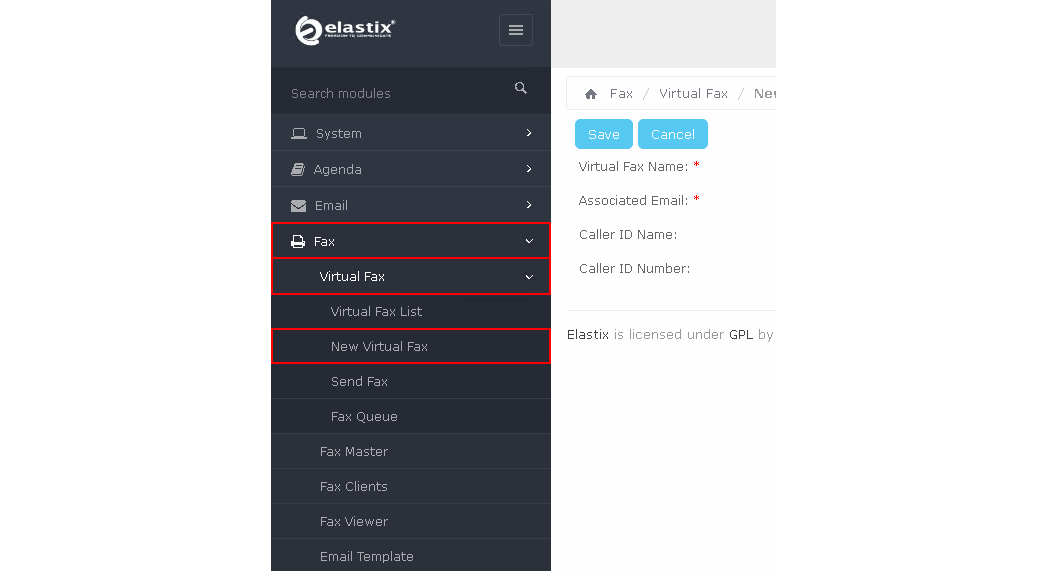
Для первичной настройки необходимо пройти по следующему пути Fax → Virtual Fax → New Virtual Fax. Начнем с создания виртуального факса.
Настройка Fax Virtual Server
Как видно на скриншоте ниже, необходимо заполнить несколько полей – название, адрес электронной почты и так далее (подробнее – ниже)
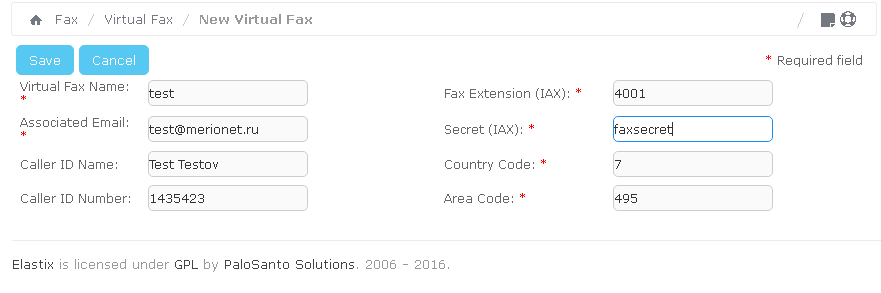
- Virtual Fax Name - Имя виртуального факса
- Associated Email - Электронная почта для данного факса
- Caller ID Name - Имя факса при звонке
- Caller ID Number - Номер факса
- Fax Extension (IAX) - экстеншен факса
- Secret (IAX) - пароль для экстеншена факса
- Country Code - код страны
- Area Code - код зоны, в данном случае используется московский код
После нажимаем на Save и должен появится список факсов следующего вида:

Далее необходимо создать экстеншен IAX2. Для этого нужно пройти по следующему пути: PBX Configuration → Extension → Add Extension → Choose IAX Extension
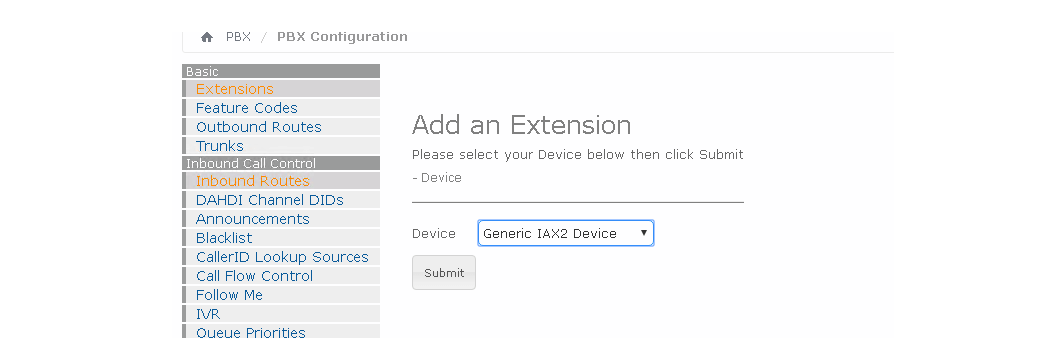
И настроить следующие поля:
- User Extension - номер экстеншена, такой же, как и в п.1
- Display Name - название экстеншена – например, Fax
- SIP Alias - такой же как и User Extension
- Add inbound ID - номер, указанный в настройках виртуального факса
- secret - пароль, указанный в настройках виртуального факса
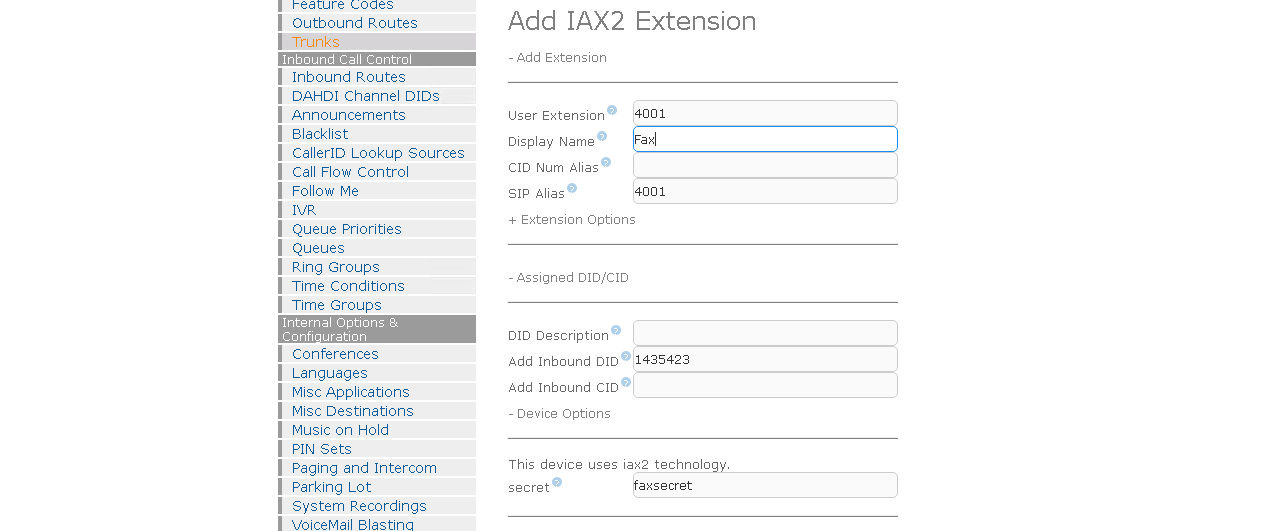
Для завершения настройки необходимо кликнуть кнопку Submit. После этого необходимо снова зайти в созданный экстеншен и в разделе Device Options поставить значение поля requirecalltoken равным No - в противном случае, данный экстеншен не будет зарегистрирован как сервис факса.
Проверка работоспособности и заключение
Теперь можно зайти в Operator Panel и увидеть зарегистрированный свежесозданный экстеншен.
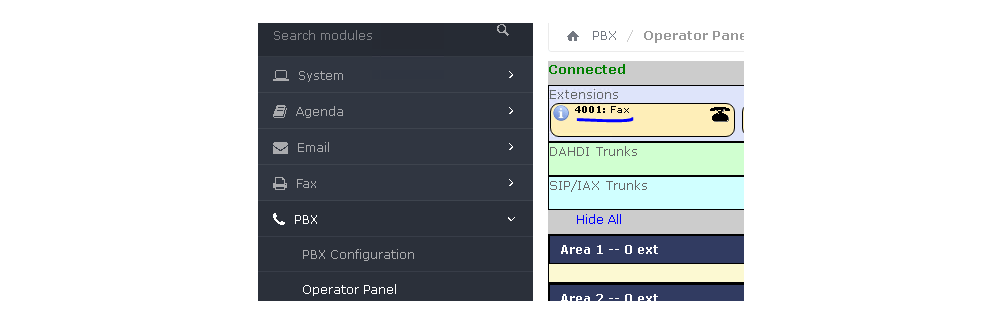
Теперь по пути Fax → Virtual Fax → Send Fax появится возможность отправить факс. Также можно ввести команду faxstat –v для проверки – вы должны увидеть следующий вывод команды:
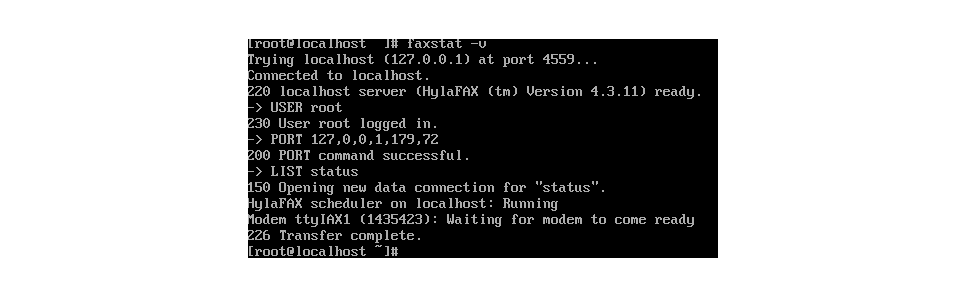
Получите бесплатные уроки на наших курсах
- Аналитик данных с нуля
- Системный аналитик с нуля
- Фронтенд с нуля
- Нейросети с нуля
- 1С-разработчик с нуля


